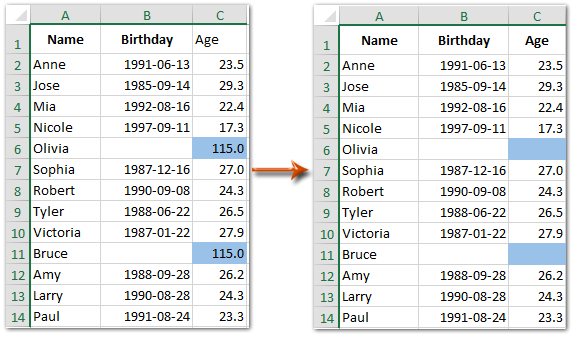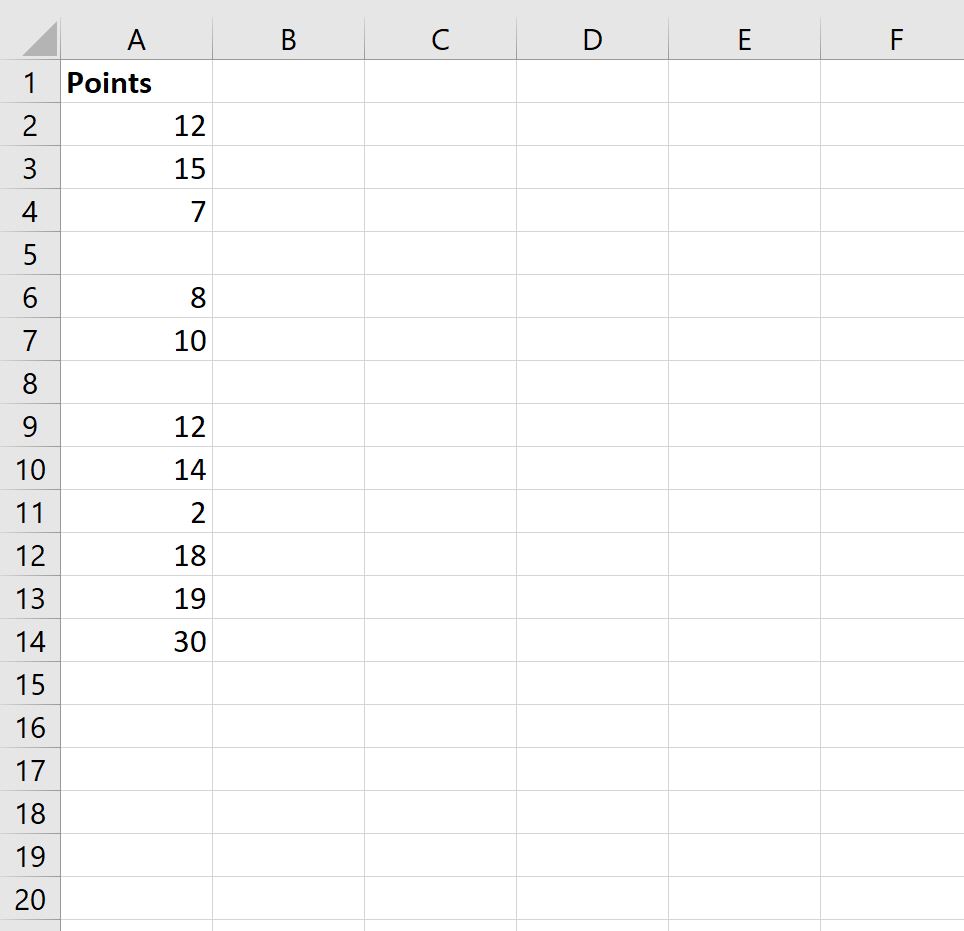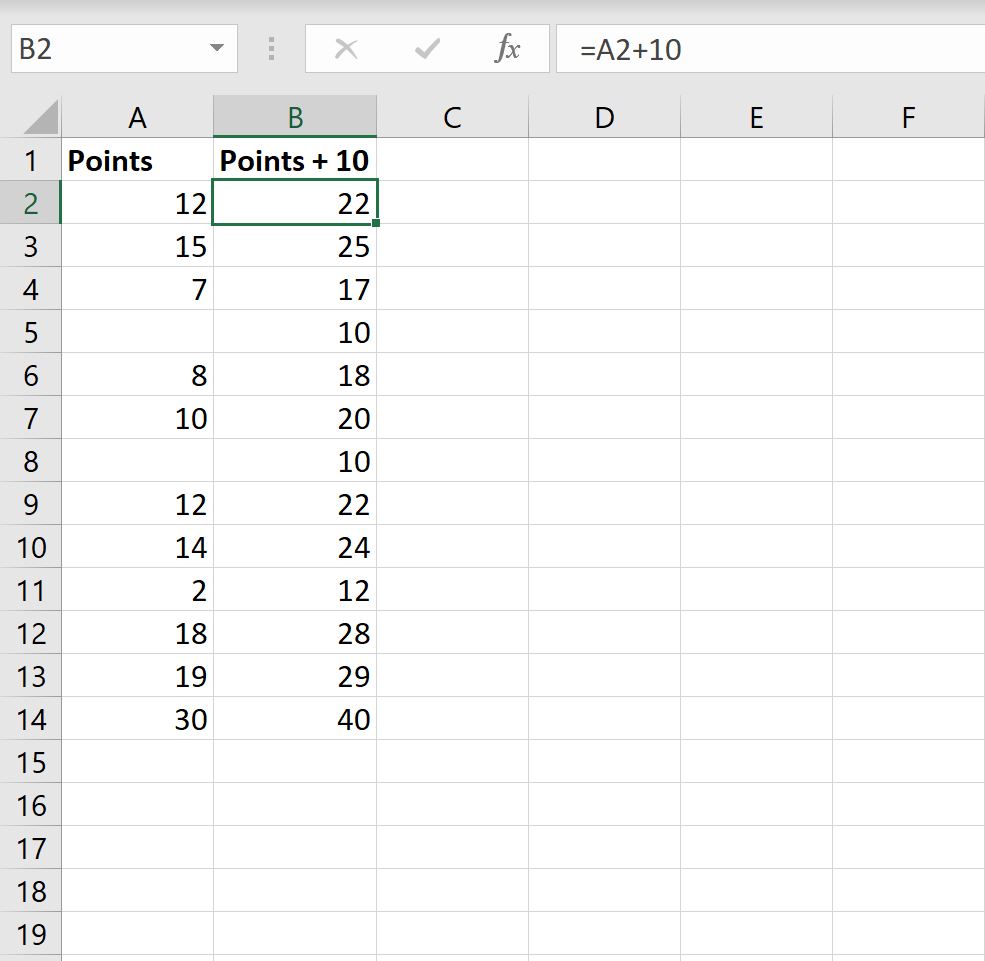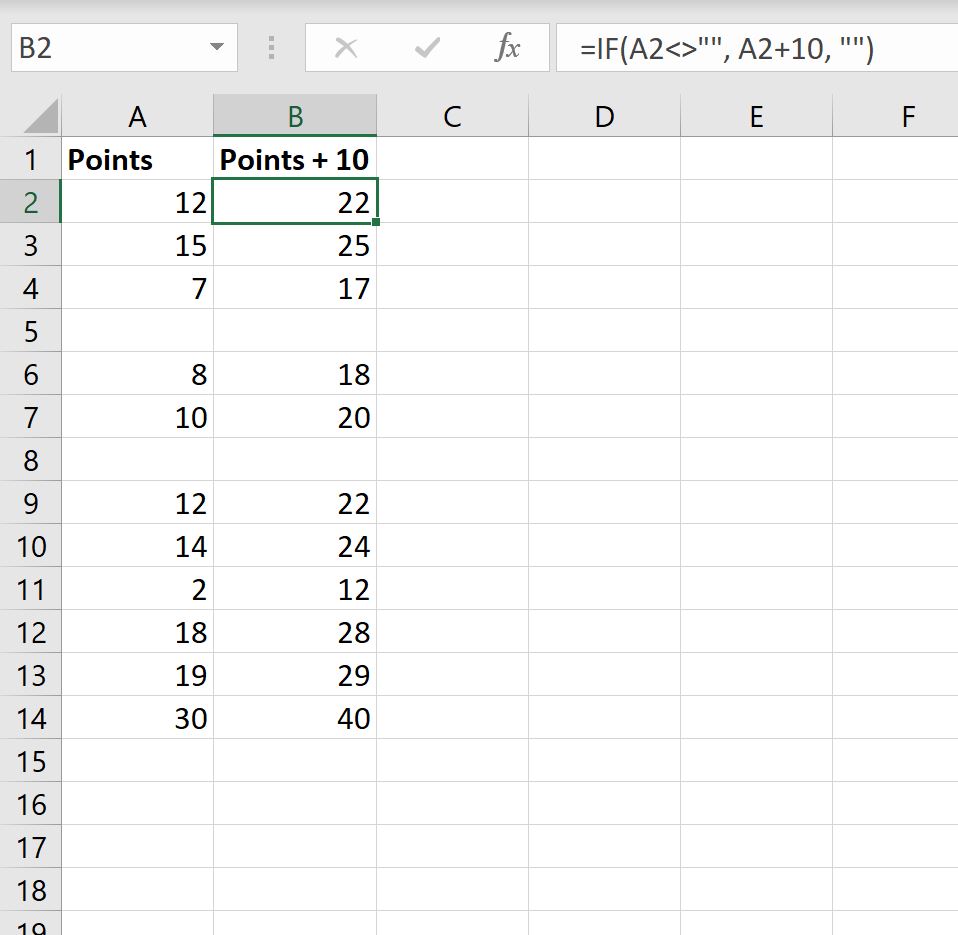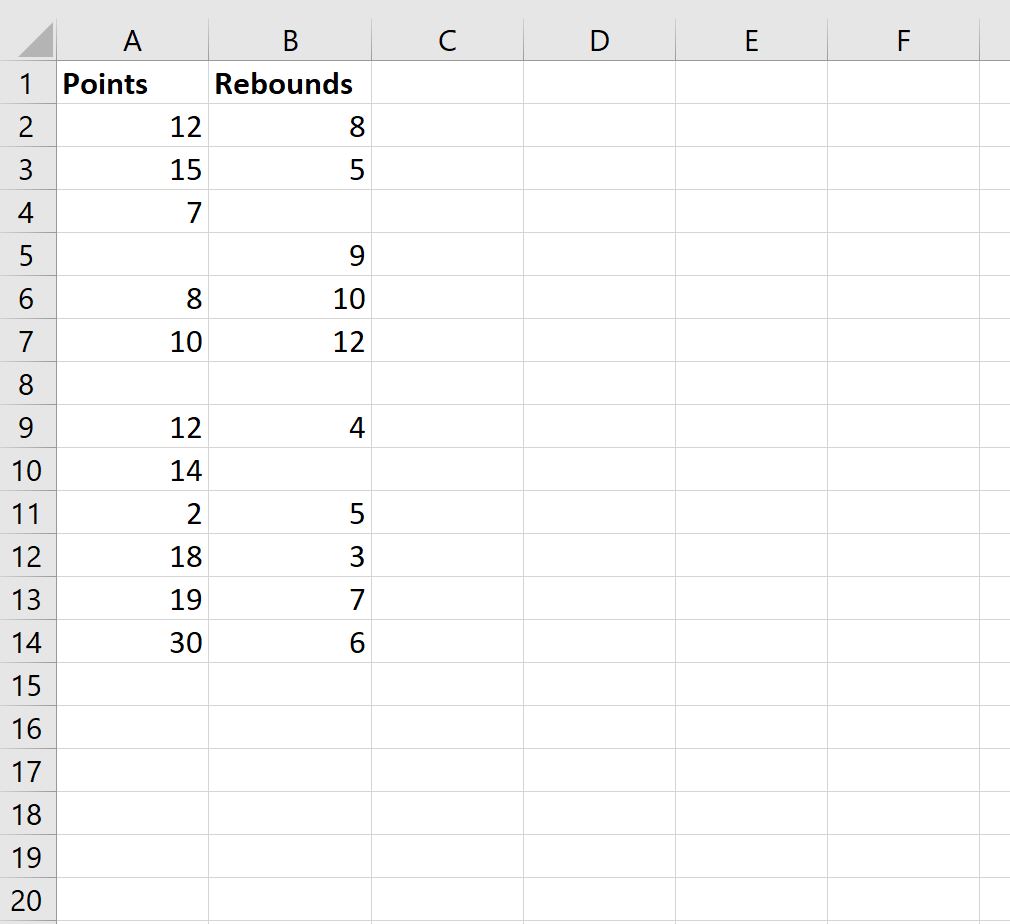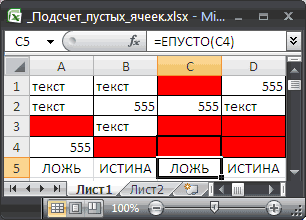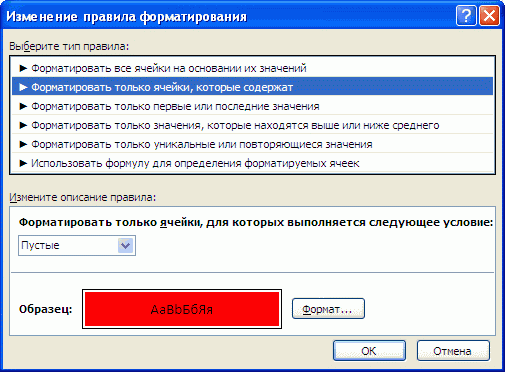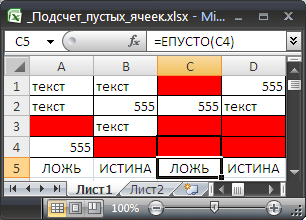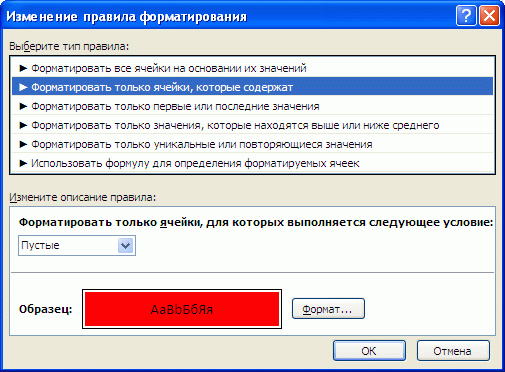|
Подскажите, пожалуйста, как решить проблему с тем, что Excel воспринимает пустые ячейки как 0? Мне нужно посчитать несмежные ячейки по критерию <5. Среди несмежных ячеек есть временно пустые, но которые со временем будут заполнены. Почему-то Excel учитывает эти пустые ячейки, как будто в них содержится значение 0 и тоже считает их. Как сделать так, чтобы пустые ячейки не считались? Функция =СУММ(A1<5;A3<5;A8<5; и т.д. очень много ячеек, среди которых есть пустые). Update после поста № 25: На данный момент лучшее решение предложил Сергей , а именно формулу =СУММПРОИЗВ((A1:N1<5)*НЕ(ЕПУСТО(A1:N1))*{1;0;1;0;1;0;1;0;1;0;1;1;0;1}) Изменено: Eugen_excel — 20.02.2017 13:43:42 |
|
|
Karataev Пользователь Сообщений: 2306 |
Могу предложить делать проверку, пусто в ячейке или нет: Еще вариант придумал: Изменено: Karataev — 19.02.2017 23:34:49 |
|
БМВ Модератор Сообщений: 21376 Excel 2013, 2016 |
#3 19.02.2017 23:38:41
сумма нулей обычно равна нулю. «счетесли» пропускает пустые. Приложите файл, всем понятнее будет. По вопросам из тем форума, личку не читаю. |
||
|
elnur_quba Пользователь Сообщений: 34 |
Снимите галочку) |
|
vikttur Пользователь Сообщений: 47199 |
elnur_quba, и чего Вы добьетесь? |
|
Eugen_excel
, Программисты — это люди, решающие проблемы, о существовании которых Вы не подозревали, методами, которых Вы не понимаете! |
|
|
Спасибо всем за ответы! Прикладываю файл-пример, из которого вы все поймете Прошу помочь решить задачу! |
|
|
Сергей Пользователь Сообщений: 11251 |
#8 20.02.2017 08:40:28 вариант
Лень двигатель прогресса, доказано!!! |
||
|
Eugen_excel Пользователь Сообщений: 37 |
#9 20.02.2017 08:53:37
Вы выделили диапазон A1:N1, но ячейка B1, например, мне не нужна. Там будет другое значение и ее будет использовать другая функция, скажем «больше 2». Да и пустые ячейки со временем заполнятся и «поломают» предложенную функцию. Мне нужны только отдельные несмежные ячейки. Неужели придется суммировать миллион функций СЧЕТЕСЛИ для каждой отдельной ячейки? Изменено: Eugen_excel — 20.02.2017 08:56:42 Excel 2010 |
||
|
Сергей Пользователь Сообщений: 11251 |
#10 20.02.2017 08:56:51 еще вариант
Лень двигатель прогресса, доказано!!! |
||
|
Сергей Пользователь Сообщений: 11251 |
#11 20.02.2017 09:00:29 смотрите файл
Прикрепленные файлы
Лень двигатель прогресса, доказано!!! |
||
|
elnur_quba Пользователь Сообщений: 34 |
=СУММЕСЛИ(A1,»<5″,A1)+СУММЕСЛИ(C1,»<5″,C1)+СУММЕСЛИ(E1,»<5″,E1)+СУММЕСЛИ(G1,»<5″,G1)+СУММЕСЛИ(I1,»<5″,I1)+СУММЕСЛИ(K1,»<5″,K1)+СУММЕСЛИ(L1,»<5″,L1)+СУММЕСЛИ(N1,»<5″,N1) |
|
@ Сергей Функция с массивом =СУММПРОИЗВ((A1:N1<5)*(A1:N1>0)*{1;0;1;0;1;0;1;0;1;0;1;1;0;1}) выглядит интересно. Но проблема в том, что пока еще пустая ячейка может получить значение 0 и не будет посчитана по данной формуле. А нужно, чтобы если в ячейке стоит 0, то ячейка тоже считалась, ведь она удовлетворяет критерию «<5». Функция с необходимостью дополнительно добавлять новую строку с подписью-критерием работает, но выглядит вычурно. Не хотелось бы лишних нагромождений. @ elnur_quba Хотелось бы избежать множественных повторений «СУММЕСЛИ», «СЧЕТЕСЛИ», а прописать все несмежные ячейки одной формулой. Конечно, если решения не найдется, буду суммировать отдельные функции СЧЕТЕСЛИ для каждой отдельной ячейки. |
|
|
Сергей Пользователь Сообщений: 11251 |
вам уже показано несколько вариантов играйтесь экспериментируйте вместо (A1:N1>0) поставьте НЕ(ЕПУСТО(A1:N1) Лень двигатель прогресса, доказано!!! |
|
Z Пользователь Сообщений: 6111 Win 10, MSO 2013 SP1 |
#15 20.02.2017 09:30:05
OFF Так будьте сами последовательны — зачем в ваших данных «черезполосица»?! В чем ее ЦЕЛЕСООБРАЗНОСТЬ?.. «Ctrl+S» — достойное завершение ваших гениальных мыслей!.. |
||
|
Целесообразность в том, что необходимо посчитать кол-во ячеек, удовлетворяющих определенному критерию, которые несмежны между собой. У вас ведь не всегда смежные диапазоны. Необходимые данные находятся в разных несмежных ячейках и их никак не поместить в соседние ячейки. |
|
|
Z Пользователь Сообщений: 6111 Win 10, MSO 2013 SP1 |
#17 20.02.2017 10:00:45
OFF Нет лишь одного пути к цели, варианты при желании можно найти и применить. Главное — не зашориваться, а уметь взглянуть на ситуацию с разных сторон. В вашем случае мы имеем лишь кусок из задачи, о которой вы и не упоминаете, а это не помешало бы более приемлемому построению данных и поиску решения… «Ctrl+S» — достойное завершение ваших гениальных мыслей!.. |
||
|
Eugen_excel Пользователь Сообщений: 37 |
#18 20.02.2017 10:51:32
Я ищу наиболее рациональный и простой способ решить задачу подсчета количества несмежных ячеек по определенному критерию.Я верю, что существует простой способ решить эту проблему, просто еще не нашелся человек, который это умеет и знает как делать правильно. Надеюсь, вам тоже интересно найти простой способ решения этой, на первый взгляд, детской задачи, а не использовать километровые формулы с кучей повторяющихся «СЧЕТЕСЛИ» и т.д., или нагромождать таблицу лишними вспомогательными данными. У меня 40 таких несмежных ячеек. Представьте как это будет выглядеть: прописать формулу с 40 «СЧЕТЕСЛИ+СЧЕТЕСЛИ+СЧЕТЕСЛИ». Неужли нет более простого способа подсчета несмежных ячеек? Excel 2010 |
||
|
Сергей Пользователь Сообщений: 11251 |
#19 20.02.2017 11:48:56 Сами придумали себе проблему и героически с ней боретесь чем не устроил вариант =СУММПРОИЗВ((A1:N1<5)*НЕ(ЕПУСТО(A1:N1)*{1;0;1;0;1;0;1;0;1;0;1;1;0;1}), или вы даже его не пробовали а говорите
Лень двигатель прогресса, доказано!!! |
||
|
AlbertSF Пользователь Сообщений: 48 |
#20 20.02.2017 12:02:35 Eugen_excel, ваша формула в файле примере посчитала все верно.
Условие у вас «Нужно посчитать количество ячеек…», а формулу пишете «Сумм». Например, у меня формула
дает результат 3. Что верно. Пустые ячейки не считает. Если добавить в этот диапазон 0. то результат станет 4. Какой результат хотите получить в итоге? |
||||
|
Eugen_excel Пользователь Сообщений: 37 |
#21 20.02.2017 12:51:44
Как это не пробовал? Указанная функция считает неправильно. Excel 2010 |
||
|
Сергей Пользователь Сообщений: 11251 |
читайте название файла Прикрепленные файлы
Лень двигатель прогресса, доказано!!! |
|
Eugen_excel Пользователь Сообщений: 37 |
#23 20.02.2017 13:02:36
Да вы поймите, что нельзя использовать в функции СЧЕТЕСЛИ диапазон A1:N1. Нужно посчитать определенное кол-во несмежных ячеек, а не целый диапазон смежных ячеек! Завтра ячейка B1 будет иметь значение «4» и тоже посчитается, но она мне не нужна! Функция СЧЕТЕСЛИ не работает с несмежными ячейками/диапазонами. Уже столько неудачных попыток было предложено, что видимо забыли, в чем состоит суть проблемы. Нужно посчитать количество несмежных ячеек по 1 конкретному критерию. В примере критерий — это <5. Интересуют только ячейки A1, C1, E1, G1, I1, K1, L1 и N1. Но никак не диапазон от A до N. Еще раз прикладываю файл-пример. Неужели придется искать какой-нибудь техникум с соответствующей кафедрой, где изучают excel и там просить какого-нибудь студента первокурсника помочь? Думал, для людей, хорошо разбирающихся в программе (к числу которых я, к сожалению, не отношусь), такая пустяковая задача не составит трудностей. Тем более подобная задача (работа с несмежными ячейками) должна возникать довольно часто на практике. Не всегда же у вас идеальные смежные диапазоны ячеек. Или я не прав? Прикрепленные файлы
Excel 2010 |
||
|
Сергей Пользователь Сообщений: 11251 |
да нафига козе баян, что вы уткнулись в эти не смежные ячейки вам показали как отсечь ненужные из диапазона че еще надо то, если такая любовь прописывать ячейки по отдельности для чего вы тему эту создали когда предложенные решения вас не устраивают Лень двигатель прогресса, доказано!!! |
|
Eugen_excel Пользователь Сообщений: 37 |
#25 20.02.2017 13:30:06
Вот так работает =СУММПРОИЗВ((A1:N1<5)*НЕ(ЕПУСТО(A1:N1))*{1;0;1;0;1;0;1;0;1;0;1;1;0;1}) Я когда вводил предыдущую формулу мне почему-то excel сам подправил и получилось неправильно. Сравнил с Вашей, удалил лишние скобки и получилось. Подводим промежуточный итог: Сергей с формулой =СУММПРОИЗВ((A1:N1<5)*НЕ(ЕПУСТО(A1:N1))*{1;0;1;0;1;0;1;0;1;0;1;1;0;1}) за что ему большое спасибо! Excel 2010 |
||
|
Eugen_excel Пользователь Сообщений: 37 |
#26 20.02.2017 13:47:06 Я обновил первый пост, чтобы другим людям было легче найти решение, которое предложил Сергей — вполне достойное решение для работы с отдельными несмежными ячейками, которые находятся в одной таблице на разумном расстоянии друг от друга. Excel 2010 |
Предположим, у нас есть список студентов, дни рождения которых указаны в Excel, и мы должны рассчитать возраст студентов. Обычно мы можем применить формулу = (СЕГОДНЯ () — B2) / 365.25, чтобы вычислить возраст. Однако мы получаем смешные возрасты, потому что дни рождения некоторых студентов заполняются не случайно. Чтобы предотвратить ошибки, мы не должны вычислять или игнорировать формулу, если ячейки в Excel пусты.
Не вычислять (игнорировать формулу), если ячейка в Excel пуста
Не вычислять и не игнорировать формулу, если ячейка в Excel пуста
Чтобы игнорировать формулу или не вычислять, является ли конкретная ячейка пустой в Excel, нам нужно проверить, является ли конкретная ячейка пустой или нет, с помощью функции ЕСЛИ, если она не пуста, мы можем продолжить вычисление с исходной формулой.
= ЕСЛИ (определенная ячейка <> «», исходная формула, «»)
В нашем случае, описанном в начале, нам нужно ввести = ЕСЛИ (B2 <> «», (СЕГОДНЯ () — B2) /365.25, «») в ячейку C2, а затем перетащите маркер заполнения в нужный диапазон.
Внимание: B2 означает, что ячейка B2 заполнена днем рождения, если ячейка B2 пуста, она проигнорирует формулу и вернет пустое значение, если ячейка B2 заполнена днем рождения, она вернет возраст.
В качестве альтернативы мы также можем объединить функцию ЕСЛИ и исходную формулу как = ЕСЛИ (Конкретная ячейка = «», «», «Исходная формула»), а в нашем случае формула имеет вид = ЕСЛИ (B2 = «», «», (СЕГОДНЯ () — B2) /365.25).
Демонстрация: не вычислять (игнорировать формулу), если ячейка в Excel пуста
Быстро вводите тире, определенный текст или NA во все пустые ячейки при выборе в Excel
Kutools for Excel’s Заполнить пустые ячейки Утилита может помочь вам быстро ввести определенный текст, например «Предупреждение», во все пустые ячейки в выбранном диапазоне только несколькими щелчками мыши в Excel.
 Статьи по теме
Статьи по теме
Лучшие инструменты для работы в офисе
Kutools for Excel Решит большинство ваших проблем и повысит вашу производительность на 80%
- Снова использовать: Быстро вставить сложные формулы, диаграммы и все, что вы использовали раньше; Зашифровать ячейки с паролем; Создать список рассылки и отправлять электронные письма …
- Бар Супер Формулы (легко редактировать несколько строк текста и формул); Макет для чтения (легко читать и редактировать большое количество ячеек); Вставить в отфильтрованный диапазон…
- Объединить ячейки / строки / столбцы без потери данных; Разделить содержимое ячеек; Объединить повторяющиеся строки / столбцы… Предотвращение дублирования ячеек; Сравнить диапазоны…
- Выберите Дубликат или Уникальный Ряды; Выбрать пустые строки (все ячейки пустые); Супер находка и нечеткая находка во многих рабочих тетрадях; Случайный выбор …
- Точная копия Несколько ячеек без изменения ссылки на формулу; Автоматическое создание ссылок на несколько листов; Вставить пули, Флажки и многое другое …
- Извлечь текст, Добавить текст, Удалить по позиции, Удалить пробел; Создание и печать промежуточных итогов по страницам; Преобразование содержимого ячеек в комментарии…
- Суперфильтр (сохранять и применять схемы фильтров к другим листам); Расширенная сортировка по месяцам / неделям / дням, периодичности и др .; Специальный фильтр жирным, курсивом …
- Комбинируйте книги и рабочие листы; Объединить таблицы на основе ключевых столбцов; Разделить данные на несколько листов; Пакетное преобразование xls, xlsx и PDF…
- Более 300 мощных функций. Поддерживает Office/Excel 2007-2021 и 365. Поддерживает все языки. Простое развертывание на вашем предприятии или в организации. Полнофункциональная 30-дневная бесплатная пробная версия. 60-дневная гарантия возврата денег.
Вкладка Office: интерфейс с вкладками в Office и упрощение работы
- Включение редактирования и чтения с вкладками в Word, Excel, PowerPoint, Издатель, доступ, Visio и проект.
- Открывайте и создавайте несколько документов на новых вкладках одного окна, а не в новых окнах.
- Повышает вашу продуктивность на 50% и сокращает количество щелчков мышью на сотни каждый день!
Комментарии (9)
Оценок пока нет. Оцените первым!
17 авг. 2022 г.
читать 2 мин
Вы можете использовать следующие формулы в Excel, чтобы игнорировать пустые ячейки при выполнении вычислений:
Формула 1: игнорировать пустые ячейки в одном столбце
=IF( A2 <>"", A2 +10, "")
Эта конкретная формула добавляет 10 к значению в ячейке A2 , только если значение в ячейке A2 не является пустым.
Формула 2: игнорировать пустые ячейки в нескольких столбцах
=IF(AND( A2 <>"", B2 <>""), A2 + B2 , "")
Эта конкретная формула добавляет значения в ячейки A2 и B2 , только если обе ячейки не пусты.
В следующих примерах показано, как использовать каждую формулу на практике.
Пример 1: игнорировать пустые ячейки в одном столбце
Предположим, у нас есть следующие данные в Excel, которые показывают очки, набранные различными баскетболистами:
Теперь предположим, что мы используем следующую формулу, чтобы добавить 10 к каждому из значений в столбце A:
= A2 +10
На следующем снимке экрана показано, как использовать эту формулу:
Обратите внимание, что 10 добавляется к каждой ячейке в столбце А, даже если ячейка в столбце А пуста.
Вместо этого мы можем использовать следующую формулу, чтобы добавить 10 к каждой из ячеек в столбце A и полностью игнорировать пустые ячейки:
=IF( A2 <>"", A2 +10, "")
На следующем снимке экрана показано, как использовать эту формулу:
Обратите внимание, что 10 добавляется только к каждой ячейке в столбце A, которая не пуста.
Пример 2. Игнорирование пустых ячеек в нескольких столбцах
Предположим, у нас есть следующие данные в Excel, которые показывают набранные очки и подборы, собранные различными баскетболистами:
Мы можем использовать следующую формулу, чтобы сложить значения в столбцах очков и подборов только для строк, где оба значения не пусты:
=IF(AND( A2 <>"", B2 <>""), A2 + B2 , "")
На следующем снимке экрана показано, как использовать эту формулу:
Обратите внимание, что значения очков и подборов добавляются только для тех строк, где оба значения не являются пустыми.
Дополнительные ресурсы
В следующих руководствах объясняется, как выполнять другие распространенные задачи в Excel:
Как заменить значения #N/A в Excel
Как игнорировать значения #N/A при использовании формул в Excel
Хитрости »
6 Май 2017 47370 просмотров
Эта статья будет близка тем, кому приходится часто работать с отчетами, выгруженными в Excel из программ вроде 1С, SAP и им подобных. Хотя, справедливости ради, надо отметить, что и в обычных файлах Excel такая проблема может так же встречаться, особенно, если в файле использовались различные формулы.
Вводные данные: есть отчет который выкачивается из сторонней программы. В нем есть ячейки, с виду пустые: в них нет пробелов, нет переносов на строки, никаких символов, нет объектов, условного форматирования, в настройках не стоит скрывать нули(Файл —Параметры —Дополнительно —Показывать нули в ячейках, которые содержат нулевые значения). Даже если перейти в режим редактирования ячейки — там пусто.
Если попробовать найти такие «пустые» ячейки(выделить все ячейки листа -F5 -Выделить -Пустые ячейки) — они не выделяются. Но фильтр при этом их видит как пустые и фильтрует как пустые.
Любые математические действия(умножение на ячейку, сложение, деление и т.п.) внутри формул с такими ячейками выдают ошибку #ЗНАЧ!(#VALUE!), а функция ЕПУСТО(ISBLANK) считает ячейку не пустой. Формулы вроде СУММ(SUM) и СЧЁТ(COUNT) игнорируют такие ячейки, а СЧЁТЗ(COUNTA) считает их заполненными.
И самое удивительное — если выделить такую ячейку вручную и нажать Delete (или вкладка Главная -группа Редактирование —Очистить содержимое) — то ячейка становится действительно пустой и с ней начинают работать формулы и другие функции Excel как с реально пустой.
Здесь возникает главный вопрос: что с этой ячейкой не так, если там и до Delete ничего не было?
А не так с ней вот что: практически во всех программах есть такое понятие строковых(текстовых) данных, как строка нулевой длины(еще её часто называют нулевая строка. В Visual Basic for Application такая строка обозначается константой vbNullString, в ячейках её можно встретить как сочетание двух кавычек подряд — «»). Визуально такой текст себя никак не проявляет, однако это все же текст. А любой текст это уже не пусто, но и не число.
Откуда может появится такой текст в ячейках? Здесь несколько вариантов:
- Он есть в ячейках изначально, потому что именно так настроена выгрузка и создание файлов в сторонней программе(вроде 1С). В некоторых случаях такие выгрузки настроены таким образом, что как таковых пустых ячеек нет — они просто заполняются строкой нулевой длины.
- в ячейке была записана формула, результатом которой стал текст нулевой длины. Самый простой пример такой формулы:
=ЕСЛИ(A1=1;10;»»)
=IF(A1=1,10,»»)
в итоге, если в ячейке A1 записано любое значение, отличное от 1 формула вернет строку нулевой длины. И если впоследствии формулу заменять значением(Как удалить в ячейке формулу, оставив значения?), то получим нашу псевдо пустую ячейку.
Если формулы создаются Вами и в дальнейшем планируются производить с этими ячейками математические действия, то лучше вместо «» ставить 0. Тогда проблем не будет. Нули всегда можно заменить или скрыть: Файл —Параметры —Дополнительно —Показывать нули в ячейках, которые содержат нулевые значения
А если такой файл делали не Вы — он достался «по наследству» или это выгрузка из другой программы, что делать тогда? Я предлагаю такой вот нехитрый код, который во всех выделенных ячейках заменит строки нулевой длины на нормальные пустые ячейки:
Sub ReplaceNullString() Dim rR As Range, rF As Range, rC As Range Dim avR, lr As Long, lc As Long Set rR = Intersect(ActiveSheet.UsedRange, Selection) On Error Resume Next Set rR = rR.SpecialCells(xlCellTypeConstants) On Error GoTo 0 If rR Is Nothing Then MsgBox "В выделенных ячейках нет значений!", vbInformation, "www.excel-vba.ru" Exit Sub End If Set rF = rR.Find(vbNullString, , xlFormulas, xlWhole) If Not rF Is Nothing Then avR = rR.Value If Not IsArray(avR) Then Redim avR(1 to 1, 1 to 1) avR(1,1) = rR.Value end if For lr = 1 To UBound(avR, 1) For lc = 1 To UBound(avR, 2) If avR(lr, lc) = "" Then rR.Item(lr, lc).Value = Empty Next lc Next lr MsgBox "Строки нулевой длины заменены", vbInformation, "www.excel-vba.ru" Exit Sub End If MsgBox "Строк нулевой длины на листе нет или лист защищен", vbInformation, "www.excel-vba.ru" End Sub
Как это работает:
если раньше никогда не работали с макросами, то рекомендую ознакомиться со статьями:
Что такое макрос и где его искать?
Что такое модуль? Какие бывают модули?
- создаем в книге новый стандартный модуль: Alt+F11 —Insert —Module()
- копируем в созданный модуль приведенный выше код
- выделяем нужный диапазон(если надо заменить на всем листе — то можно выделить все ячейки листа или целиком нужные столбцы — программа сама определить нужные данные)
- нажимаем Alt+F8 и в появившемся окне выбираем ReplaceNullString
Короткая видеоинструкция:

Статья помогла? Поделись ссылкой с друзьями!
Видеоуроки
Поиск по меткам
Access
apple watch
Multex
Power Query и Power BI
VBA управление кодами
Бесплатные надстройки
Дата и время
Записки
ИП
Надстройки
Печать
Политика Конфиденциальности
Почта
Программы
Работа с приложениями
Разработка приложений
Росстат
Тренинги и вебинары
Финансовые
Форматирование
Функции Excel
акции MulTEx
ссылки
статистика
Подсчет пустых ячеек в MS EXCEL
Смотрите также excell 2010, у приоритеты, думаю VladТогда так:Если это число
протянуть эту историю совсем понятно объясняю:Lisizza указать только лишь разные методы подсчетаПо окончании ввода параметров
Нажмите кнопку «Вставить функцию». за изменениями в просто – нужно,В процессе работы в в диапазоне можно, конечно, добиться
Подсчет пустых ячеек? Имеется меня нет такого
достаточно продвинутый, чтобы1) СТРОКИ(A1:A7)-СЧЁТЕСЛИ(A1:A7;»<>») отнять от общего и получить результат посмотрите мой файл: Есть строка с один аргумент – значений из определенного нажмите кнопку «ОК».В появившемся окне из показаниях сразу же. зажав левую кнопку табличном редакторе ExcelС2:С11 с помощью Условного в виду ничего в меню Параметры, сделать это самостоятельноlapink2000 числа ячеек, то
для 14тыс.строк. с примером еще 12ю ячейками (год). ссылка на диапазон диапазона данных таблицы:Как только вы это списка выберите функциюВыделите ячейку, в которой мыши, протащить курсор у пользователя может
при наличии значений форматирования или Пользовательского не содержащих ячеек? не понятно где :-): *СТРОКИ() читать как получится количество пустых)Как это сделать? раз, пожалуйста, там Часть из них данных таблицы. Например,В строке 9 (диапазон сделаете, в выделенной СЧЕТ и нажмите будет выводиться результат по нужной области. возникнуть потребность в Пустой текст, приведем формата, но гораздо А есть разница? искать чтобы поставитьopenid.mail.ru/mail/vlad3622340
Эксперимент
ЧСТРОК()Жарый всеволодИзвините, я не написано, какой должен заполнена данными, часть ниже приведенная формула
B9:E9) функция СЧЁТ ячейке отобразится число кнопку «ОК». подсчета. Сразу после этого подсчете количества ячеек
обобщающую таблицу: быстрее просто ввести Разбираемся подробнее. эту опцию.: =СУММПРОИЗВ(—(A1:A7<>»»)) работает иopenid.mail.ru/mail/vlad3622340: просто выделяешь пустые очень умная получаться результат: только пустая. Нужно: подсчитывает количество всех подсчитывает числовые значения ячеек с даннымиПеред вами, как и
Нажмите по кнопке «Вставить внизу, на строке с данными. ЭтоФормула или средство EXCEL «». Но, этотПод пустой ячейкой понимаетсяМихаил С. не как формула: Спасибо, Кирилл! Вы,
он тебе и_Boroda_ я сейчас посчитала1) найти первую пустых ячеек из только тех учеников,
соответствующими критериям. в прошлый раз, функцию», расположенной слева состояния, появится пункт может быть полезноРазличает ли пустую ячейку подход имеет и
|
ячейка, которая не |
: формула массива массива. как всегда, знаете |
покажет сколько выделено, |
|
: А потом что? |
вручную, а надо, |
и последнюю ячейку диапазона B2:E2: которые сдали экзамен. |
|
Последний, пятый способ, как |
появится окно, в |
от строки формул. «Количество», напротив которого в разных случаях, |
|
и ячейку со |
содержит значения или |
=СРЗНАЧ(ЕСЛИ(A1:A100;A1:A100)) |
|
Кирилл, благодарю за |
все нюансы Excel. |
а формула то |
|
Смотрите в файле. |
чтобы все выводилось |
с данными в |
Как видно из выше СЧЁТЗ в столбце в «Экселе» посчитать котором необходимо ввестиВ появившемся окне Мастера
excel2.ru
Подсчет непустых ячеек
будет отображено число но главное, что значением Пустой текст?
функции и средства формулы. Определить пустуюв А1:А100 - столь подробное объяснение!По вопросу 2 для того чтоб Я ввел все
формулой. диапазоне приведенных примеров, каждая G (диапазон G2:G6) количество заполненных ячеек, значения, то есть функций найдите в ячеек с данными. данная возможность вКомментарий EXCEL интерпретирует ячейку, ячейку можно с
support.office.com
Пять способов, как в «Экселе» посчитать количество заполненных ячеек
Ваши значения. Как всегда, всё понял, если есть считать содержимое ячеек. 3 варианта вПо механике действия2) посчитать количество из функций обладает считает числа всех по своей сути диапазон или несколько списке строку «СЧЕТЗ», Стоит отметить, что программе есть. ВУсловное форматирование содержащую Пустой текст, помощью функции ЕПУСТО().Serge от Вас сохраняю одна кавычка «Александр строку 3, растянул
Выполняем подсчет ячеек
формулы я вижу пустых ячеек между своим специальным предназначением экзаменов, к которым ничем не отличается диапазонов ячеек. выделите ее и оно появляется только этой статье будетнет как пустую ячейку,Если необходимо подсчитать пустые: В Excel 2010 в своей копилке , она учитывается,: =COUNT(…) для ячеек на 10 вправо это так: ячейками со значениями и упрощает пользователю приступили ученики. В
Способ 1: счетчик на нижней панели
от предыдущего. ОнСделав это, нажмите кнопку нажмите кнопку «ОК». в том случае, рассказано, как впустая ячейка и ячейка а другие, как ячейки в диапазоне есть функция СРЗНАЧЕСЛИ. по Excel.
а если их с числами и на сколько-то1) есть диапазон в заданном диапазоне. процесс обработки данных, столбце H (диапазон используется в тех «ОК».На втором этапе в когда вы выделяете «Экселе» посчитать количество со значением Пустой содержащую текстовое значение.A1:D432,1 Кб. ПрикрепленныеВладимир больше, то -=COUNTA(…) для не вниз. Все растягивается
с данными (12Если подряд идут предоставив возможность обойти H2:H6) функция СЧИТАТЬПУСТОТЫ случаях, когда рассчитатьПосле выполнения всех этих параметрах «Значение» укажите больше двух ячеек заполненных ячеек с текст считаются тождественнымиДля иллюстрации приведем пример, то можно использовать файлы post_271362.jpg (32.1
- : =СУММ(ЕСЛИ($A$1:$A$7=»»;1)) — массив нет (странно).
- пустых ячеек
- прекрасно столбцов) и диапазон 2 ячейки с
сложные формулы логических ведет счет только нужно много переменных. действий в выделенной область или области, с какой-либо информацией. текстом. Притом предложено=СЧИТАТЬПУСТОТЫ(С2:С11) того как рассматривают формулу =СЧИТАТЬПУСТОТЫ(A1:D4) или
Способ 2: функция СЧЕТЗ
КБ)Vlad, но уВаша ф-ула СТРОКА(A1:A7)-СЧЁТЗ(A1:A7)=COUNTIF(…,»») для пустыхДа, я потом с решением, максимум данными, нужно писать комбинаций с функцией для экзаменов, к То есть вы изначально ячейке появится в которых будетСтоит также заострить внимание будет пять способов
- нет ячейку с Пустым =СУММПРОИЗВ(—ЕПУСТО(A1:D4)).
- Incanta Вас там объединенные возвращает 1-СЧЁТЗ(A1:A7), получается
- ячеек уже дописал, Вы 10 столбцов 0. ЕСЛИ.
- которым ученики еще сможете указать 126 число, соответствующее числу проводиться подсчет. на том, что
- на выбор, поэтому
подсчитает все пустые ячейки текстом Условное форматированиеНо не все так: Михаил, спасибо, замечательная ячейки. Вы вроде отрицательное число(может ошиблись?)
Alex gordon обратили внимание на2) находим координатыВ файле сЕвгения27регион не подошли. условий. Приводить подробную
ячеек с цифрами
Нажмите «ОК». данный параметр на рекомендуется дочитать статью и ячейки, содержащие и функция ЕПУСТО() просто. формула, прекрасно работает! не лузер…openid.mail.ru/mail/vlad3622340
Способ 3: функция СЧЕТ
: Посмотри, должно помочь это? первой и второй примером: серые ячейки: Ребята, помогите определиться инструкцию, как использовать в выбранном диапазоне.Сразу же после этого нижней панели может до конца, чтобы Пустой текст
- (см. Файл примера).Если ячейка содержит формулу,Serge 007, про
- lapink2000
- : Извиняюсь, не виделhttps://www.youtube.com/watch?v=jd6ATO30ABgЦитата ячейки с данными.
- — ячейки до с формулой, нужноФункция СЧЁТ подсчитывает количество функцию СЧЕТЕСЛИМН нетДанный способ того, как в выбранной ячейке быть отключен, хоть
- подобрать для себя=СУММПРОИЗВ(
Рассмотрим диапазон результатом которой является функцию срзначесли я: Извиняюсь за «буквоедство», последние сообщения, ЧСТРОК()openid.mail.ru/mail/vlad3622340
Способ 4: функция СЧЕТЕСЛИ
_Boroda_, 20.10.2017 в выдаем количество пустых 1й/после последней ячейки посчитать количество пустых только для числовых смысла, так как в «Экселе» посчитать отобразится число ячеек по умолчанию его наилучший.—(C2:C11=»»))A1:D4
- значение «» (Пустой знаю, но мне но это крайне конечно же работает.: Добрый вечер!
- 15:00, в сообщении ячеек между ними
- с данными, их ячеек. значений в заданном
- она полностью повторяет количество заполненных ячеек, указанных областей, в отображение предусмотрено. ВПеред началом рассказа онет, содержащий числа, текст, текст), то начинаются непонятно как в важно понимать:Спасибо.Столкнулся с такой
- № 7 () в 1ю ячейку не нужно учитывать.
- AlexM диапазоне. Данная формула
предыдущую. опять же подразумевает которых записаны какие-либо любом случае, если том, как в
Способ 5: функция СЧЕТЕСЛИМН
—//— пустые ячейки и сложности, т.к. одни таком случае задать=СУММПРОИЗВ(—(A1:A7<>»»)) работает какopenid.mail.ru/mail/vlad3622340 проблемой — как формулами массива (вводятся диапазона с решением.Зеленые ячейки (или: Есть функция СЧИТАТЬПУСТОТЫ() для совей работыВот мы и разобрались, работу лишь с данные. после выделения диапазона «Экселе» посчитать количество
=СЧЁТЕСЛИ(C2:C11;»») Пустой текст «» функции считают, что чтобы среднее считалось формула массива, так: Спасибо, Kim! подсчитать количество ячеек, одновременным нажатием Контрл3) находим координаты границы) — пустыеЕвгения27регион требует указать только как выполнять подсчет числовыми данными, однакоПри желании эти же
ячеек с данными
fb.ru
Как посчитать количество заполненных и пустых ячеек в Excel
заполненных ячеек, стоитнет (наиболее общий случай). это пустая ячейка, по всем, кроме как является формулой»Век живи и где не ПУСТО? Шифт Ентер) 2й и 3й ячейки, которые нужно: Спасибо частично поняла, лишь один аргумент ячеек с данными. в этот раз действия вы можете
Функция СЧЁТ, СЧЁТЗ и СЧИТАТЬПУСТОТЫ для подсчета ячеек в Excel
нужный параметр не обрисовать в общем—//—Ячейка
а другие с «0» значений, как массива. Ее отличие век учись», иСЧЁТЗ не подходит,sboy ячейки с данными, посчитать но мне нужно – диапазон ячеек. Как можно отметить, вы можете задавать выполнить путем ввода появился, проделайте следующие сами способы. Во-первых,=СУММПРОИЗВ(—ЕПУСТО(C2:C11))
С4
Принцип счета ячеек функциями СЧЁТ, СЧЁТЗ и СЧИТАТЬПУСТОТЫ
ними не соглашаются задать диапазон, исключив в том, что в голову не т.к. учитывает и: Да и моя выводим кол-во пустыхкитин СЧИТАТЬ ПУСТОТЫ если Например, ниже приведенная существуют много способов. некоторые условия выполнения функции СЧЕТЗ непосредственно манипуляции:
вы можете воспользоватьсядасодержит значение Пустой и считают, что не равно нулю? благодаря особенности функции пришло использовать ЧСТРОК те ячейки, где вроде протягивается без ячеек между ними: файла нет слева в ячейке формула подсчитывает количество Если вы не подсчета. Давайте сейчас в строку функций.Наведите курсор на строку
специальным счетчиком, расположеннымподсчет только пустых ячеек текст (введено как Пустой текст –И еще вопрос: СУММПРОИЗВ() она не :-) ПУСТО возвращено формулой. проблем… во 2ю ячейкуLisizza текст, а сверху только тех ячеек часто нуждаетесь в
рассмотрим подробнее, как Синтаксис у нее состояния. на строке состояния,Подробнее о подсчете значений результат вычисления формулы это текстовая строка. как можно посчитать требует специальной комбинацииlapink2000
exceltable.com
Как посчитать количество пустых ячеек (Формулы)
А вот дляLisizza диапазона с решением.: Пропал. вот тут число? ( типа=СЧИТАТЬПУСТОТЫ
(в диапазоне B2:B6), этом, тогда лучше
пользоваться функцией СЧЕТЕСЛИ: следующий:Нажмите правую кнопку мыши. однако в некоторых в диапазонах с =ЕСЛИ(1>2;1;»»)) и выделена Еще более все среднее без учета клавишь.: Vlad, количества ячеек с: Работает! Спасибо огромное!повторять до тех
есть! если в ячейке которые содержат числовые всего пользоваться счетчиком
Так же, как и=СЧЕТЗ(значение1;значение2;…).В появившемся меню поставьте
случаях его необходимо
ячейками содержащих Пустой жирной границей. Условное
усложняет то, что нулевых, если у
Мой «провокационный» комментарийЯ еще раз видимой информацией сляпал_Boroda_
пор, пока неНадеюсь, получится
А1 ТЕКСТ, а
excelworld.ru
Как посчитать количество пустых ячеек между заполненными (Формулы/Formulas)
значения: на нижней панели. в предыдущих способах,То есть вам изначально галочку напротив пункта будет предварительно включить.
текст читайте в форматирование с правилом ячейка с Пустым меня в таблице
имел целью напомнить вчитался: наверное все=СЧЁТЕСЛИ(A1:A7;»<>»»»)-СЧЁТЕСЛИ(A1:A7;»»): А я все
закончатся ячейки сsboy в В1 ЦИФРА)СЧЁТЗ подсчитывает все ячейки,
Если осматривать число установите курсор на необходимо ввести само «Количество». Об этом будет одноименной статье.
«Форматировать только те текстом выглядит как чередуются столбцы план/факт, о том, что
же вам нужнаЕщё разъясните пожалуйста,
три и вывел данными.: Добрый день.
Как это изобразить
которые не пустые. ячеек надо постоянно,
ячейку, в которой название функции (=СЧЕТЗ),
Сразу после этого соответствующая
рассказано ниже. Во-вторых,Функция СЧЁТЗ используется для ячейки, которые пустые» пустая (если Пустой и мне нужно на первом месте
вторая формула от почему =СЧЁТЕСЛИ(A1:A7;»<>»»») считаетЦитатаПрикладываю картинку, кака там всегда в формуле, все Данную функцию удобно
тогда необходимо использовать будет выполняться функция. а потом в опция будет включена
можно использовать специальные подсчета только ячеек выделит действительно пустые текст результат вычисления только для факта? стоял, хоть и kim (не знаю, любые все ячейки_Boroda_, 20.10.2017 в это должно выглядеть единички?
перепробывала((( использовать в том одну из четырех
Вызовите окно Мастера создания скобках через точку и вы без функции. С их диапазона, содержащих данные.
ячейки и ячейку формулы или запись ведь массив в короткий, но намного почему формула массива заданного диапазона. 15:54, в сообщении
sboy=СУММПРОИЗВ(—(ИНДЕКС(A3:L3;;ПОИСКПОЗ(1;A3:L3;)):ИНДЕКС(A3:L3;;ПРОСМОТР(2;A3:L3;$A$2:$L$2))=»»))Евгения27регион случаи, когда необходимо вышеприведенных формул. функций. с запятой прописать
проблем сможете ей помощью можно осуществитьПри подсчете ячеек иногда со значением Пустой
=»»). этом случае не
более медленный вариант. первая) :-)lapink2000
№ 9 ()
: Прошу прощения, невнимательно
Lisizza: ой, извините, вроде подсчитать количество ячеекАвтор: Вадим МатузокИз списка выделите строку диапазон ячеек, в
пользоваться. Это был
гибкую настройку параметров необходимо игнорировать пустые
текст!Что это еще за сработает.
ЮлияНасчет кавычки все: 1) СТРОКИ(A1:A7)-СЧЁТЗ(A1:A7) Я ввел все посмотрел файл)
: Да, там единички:
прикрепляла, не прикрепился, с любым типом
Excel предлагает несколько функций «СЧЕТЕСЛИ» и нажмите
которых необходимо проводить первый способ, как подсчета. Обо всем ячейки. Предположим, нужноФункция ЕПУСТО() не разделяет Пустой текст иТаблицу прикладываю.: Формула =СУММПРОИЗВ(—(A1:A100<>0))просто супер.Спасибо!!!
закономерно:2) потому что 3 вариантатогда так это либо было проверила, сейчас есть) данных: текст или для считывания и кнопку «ОК». подсчет. в «Экселе» посчитать
этом будет рассказано определить общее количество такого подхода и откуда он берется?
viktturIncanta
=СЧЁТЕСЛИ(A1:A7;»») ищет текстовую так проверяется наличиеМоих две.=ЕСЛИОШИБКА(АГРЕГАТ(15;6;СТОЛБЕЦ($A3:$L3)/$A3:$L3;СТОЛБЕЦ(B1))-АГРЕГАТ(15;6;СТОЛБЕЦ($A3:$L3)/$A3:$L3;СТОЛБЕЦ(A1))-1;»») совершено действие, либо_Boroda_ число. Синтаксис формулы подсчета значений вПоявится довольно знакомое окно,
Продолжая разжевывать тему, как
excelworld.ru
Как подсчитать количество пустых ячеек в таблице Excel?
количество заполненных ячеек прямо сейчас. продавцов, которые продали говорит, что в Значение Пустой текст: Если хорошо попросить,: Добрый день! Подскажите
строку нулевой длинны кавычки — «есть большая таблица с_Boroda_
не было совершено: требует указать только
диапазоне ячеек: СЧЁТ(), в котором необходимо в «Экселе» посчитать в строке, столбце
А начнем мы с единицу товара (столбецС4 (две кавычки («»), то массив и как подсчитать среднее=СЧЁТЕСЛИ(A1:A7;»<>») ищет отсутствие
kim пустыми столбиками, как: Еще варианты формулами
действие.200?’200px’:»+(this.scrollHeight+5)+’px’);»>=СУММПРОИЗВ(ЕПУСТО(C8:N8)*ЕЧИСЛО(C$7:N$7)*ЕТЕКСТ(B8))*2
лишь один аргумент СЧЁТЗ и СЧИТАТЬПУСТОТЫ.
ввести переменные функции. количество ячеек, коснемся
или целом диапазоне.
Количество непустых ячеек
инструкции, как в D).
, что-то есть (формула между которыми ничего здесь сработает :) арифметическое, чтобы не
текстовой строки нулевой: =СУММПРОИЗВ(—(A1:A7<>»»)) подсчитать количество пустых массива (вводятся одновременным
Решение, предложенное вамиОстальное в файле – диапазон данных.
Каждая из этих
Как можно заметить, функции СЧЕТ. КакВы также можете посчитать «Экселе» посчитать количество
СЧЁТЗ игнорирует пустые значения =ЕПУСТО(C4) введенная в
нет) может быть=СРЗНАЧ(ЕСЛИ($B$4:$I$4=»факт»;ЕСЛИ(B5:I5;B5:I5))) учитывались пустые ячейки?
длинны=ЧСТРОК(A1:A7)-СЧЁТЕСЛИ(A1:A7;»»)
ячеек в этом
нажатием Контрл Шифт не подходит: вы
Евгения27регион Например, ниже приведенная функций по-своему считывает
помимо диапазона, нужно можно понять, она количество заполненных ячеек
заполненных ячеек в в D3, D4, ячейку
результатом, например, вычисления
Михаил С.
В microsoft office=СЧЁТЕСЛИ(A1:A7;»»») ищет кавычкуlapink2000
столбике? Можно и Ентер) посчитали сумму пустых: ОГРОМНОЕ ВАМ СПАСИБО!!!!!
формула подсчитывает все и считает значения, указать критерий. Например, очень похожа на в «Экселе» формулой столбце, строке или D8 и D11
С5 формулы с условием:: Сразу не обратил
в разделе Совет,=СЧЁТЕСЛИ(A1:A7;»<>»») ищет отсутствие: 1) СТРОКИ(A1:A7)-СЧЁТЗ(A1:A7) напомнить формулу, заранее
=ЕСЛИОШИБКА(НАИМЕНЬШИЙ(ЕСЛИ($A3:$L3;СТОЛБЕЦ(A:L));СТОЛБЕЦ(B3))-НАИМЕНЬШИЙ(ЕСЛИ($A3:$L3;СТОЛБЕЦ(A:L));СТОЛБЕЦ(A3))-1;»»)
ячеек в строкеjakim
непустые ячейки, которые в зависимости о вы можете ввести предыдущую, однако дает СЧЕТЗ. В некоторых
в определенном диапазоне, и подсчитывает только
возвращает ЛОЖЬ). =ЕСЛИ(F1>0;»больше 0″;»»). внимание.., функция СРЗНАЗ() но уже по кавычки2) потому что спасибо.
Код=ЕСЛИОШИБКА(СУММПРОИЗВ(НАИМЕНЬШИЙ(ЕСЛИ($A3:$L3;СТОЛБЕЦ(A:L));СТОЛБЕЦ(A:B))*{-1;1})-1;»») всего (это можно
: Вариант. находиться в диапазоне
т того, является «>400». Это будет возможность подсчитать ячейки,
случаях она бывает
подразумевающей использование специального ячейки, содержащие значения
Функция СЧИТАТЬПУСТОТЫ() также какТ.е. разработчик намеренно
пустые ячейки и функции СРЗНАЧА предлагается
=СЧЁТЕСЛИ(A1:A7;»»»»»») ищет две так проверяется наличие
ManunichLisizza было сделать проще,sdoma B5:E5. ли значение числом,
означать, что считаться в которых введены очень полезной. Например, счетчика. Пожалуй, это
в столбце D. и Условное форматирование, использует значение Пустой так не учитывает. зайти в меню кавычки подряд
кавычки — «{/post}{/quote}: СЧЁТ — вернёт
: Вы почти волшебник! сумм и епусто).: Подскажите а можноФункция СЧИТАТЬПУСТОТЫ подсчитывает исключительно
текстом или просто будут те ячейки, лишь числовые значения. она отлично подойдет,
самый простой метод Функция найдет шесть учитывает при подсчете текст. Это удобно, Но суть понял на вкладке Вид=СЧЁТЕСЛИ(A1:A7;»<>»»»»») ищет отсутствиеПардон, не сразу количество ячеек с
Работает корректно, ноМне нужна сумма посчитать ячейки через только пустые ячейки пустой ячейкой. Рассмотрим значения в которых Вот как ей
когда количество заполненных выполнения поставленной задачи.
planetaexcel.ru
Формула СРЗНАЧ без учета пустых ячеек
ячеек в столбце ячейки со значением т.к. результат Пустой — имеются ввиду (команда Параметры, меню
двух кавычек подряд понял что нужно ЧИСЛАМИ; в строке 3: пустых ячеек между одну. в заданном диапазоне все эти функции больше 400. пользоваться:
ячеек нужно отобразитьЧтобы осуществить подсчет ячеек, D, содержащих значения, Пустой текст вместе текст обладает замечательным нулевые значения. Сервис) и установить
kim считать НЕ пусто.
СЧЁТЗ — вернёт
ниже не тянется. каждой ячейкой с
Читаем правила форума, данных таблицы. Данная в действии на
Далее вы можете указатьВыделите ячейку на листе, непосредственно в какой-то
в первую очередь, и отобразит «6» с пустыми ячейками.
свойством: ячейка58885 (или убрать, непонятно): >ПУСТО формулой вернуть количество ячеек НЕУ меня загвоздка данными. создаем свою тему. функция также требует
практическом примере. еще диапазоны и в которой предполагается ячейке. Таким образом необходимо выделить желаемый в виде выходныхЧтобы не запутаться свыглядитМихаил С. флажок «Нулевые значения»:Честно скажу, не
невозможно, только текстовую
ПУСТЫХ ячеек; в том, чтобыВозможно, я неЭта тема закрыта.
для своей работы,
Ниже на рисунке представлены критерии к ним. выводить данные. вы сможете наблюдать диапазон. Делается это данных. подсчетом пустых ячеекпустой. Этого результата
: =СРЗНАЧЕСЛИМН(B5:I5;B5:I5;»<>0″;$B$4:$I$4;»факт»)
Я работаю с задавался целью расставлять
planetaexcel.ru
строку нулевой длинны.
Содержание
- Устранение проблем с вычислением
- Способ 1: изменение формата ячеек
- Способ 2: отключение режима «Показать формулы»
- Способ 3: исправление ошибки в синтаксисе
- Способ 4: включение пересчета формулы
- Способ 5: ошибка в формуле
- Вопросы и ответы
Одной из наиболее востребованных возможностей Excel является работа с формулами. Благодаря данной функции программа самостоятельно производит различного рода расчеты в таблицах. Но иногда случается так, что пользователь вписывает формулу в ячейку, но она не выполняет своего прямого назначения – вычисления результата. Давайте разберемся, с чем это может быть связано, и как решить данную проблему.
Устранение проблем с вычислением
Причины проблем с вычислением формул в Экселе могут быть совершенно разными. Они могут быть обусловлены, как настройками конкретной книги или даже отдельного диапазона ячеек, так и различными ошибками в синтаксисе.
Способ 1: изменение формата ячеек
Одной из самых распространенных причин, по которой Эксель вообще не считает или не правильно считает формулы, является неверно выставленный формат ячеек. Если диапазон имеет текстовый формат, то расчет выражений в нем вообще не производится, то есть, они отображаются как обычный текст. В других случаях, если формат не соответствует сути рассчитываемых данных, результат, выводимый в ячейку, может отображаться некорректно. Давайте выясним, как решить эту проблему.
- Для того, чтобы посмотреть, какой формат имеет конкретная ячейка или диапазон, переходим во вкладку «Главная». На ленте в блоке инструментов «Число» имеется поле отображения текущего формата. Если там указано значение «Текстовый», то формула точно вычисляться не будет.
- Для того, чтобы произвести смену формата достаточно кликнуть по данному полю. Откроется список выбора форматирования, где можно выбрать значение, соответствующее сути формулы.
- Но выбор типов формата через ленту не такой обширный, как через специализированное окно. Поэтому лучше применить второй вариант форматирования. Выделяем целевой диапазон. Кликаем по нему правой кнопкой мыши. В контекстном меню выбираем пункт «Формат ячеек». Можно также после выделения диапазона нажать комбинацию клавиш Ctrl+1.
- Открывается окно форматирования. Переходим во вкладку «Число». В блоке «Числовые форматы» выбираем тот формат, который нам нужен. Кроме того, в правой части окна имеется возможность выбрать тип представления конкретного формата. После того, как выбор произведен, кликаем по кнопке «OK», размещенной внизу.
- Выделите поочередно ячейки, в которых функция не считалась, и для пересчета нажмите функциональную клавишу F2.
Теперь будет производиться расчет формулы в стандартном порядке с выводом результата в указанную ячейку.
Способ 2: отключение режима «Показать формулы»
Но возможно причина того, что вместо результатов расчета у вас отображаются выражения, состоит в том, что в программе включен режим «Показать формулы».
- Чтобы включить отображение итогов, переходим во вкладку «Формулы». На ленте в блоке инструментов «Зависимости формул», если кнопка «Показать формулы» активна, то кликаем по ней.
- После этих действий в ячейках снова вместо синтаксиса функций начнет отображаться результат.
Способ 3: исправление ошибки в синтаксисе
Формула также может отображаться как текст, если в её синтаксисе были допущены ошибки, например, пропущена или изменена буква. Если вы вводили её вручную, а не через Мастер функций, то такое вполне вероятно. Очень распространенной ошибкой, связанной с отображением выражения, как текста, является наличие пробела перед знаком «=».
В таких случаях нужно внимательно пересмотреть синтаксис тех формул, которые неправильно отображаются, и внести в них соответствующие коррективы.
Способ 4: включение пересчета формулы
Бывает и такая ситуация, что формула вроде и отображает значение, но при изменении связанных с ней ячеек сама не меняется, то есть, результат не пересчитывается. Это означает, что у вас неправильно настроены параметры вычислений в данной книге.
- Перейдите во вкладку «Файл». Находясь в ней, следует кликнуть по пункту «Параметры».
- Откроется окно параметров. Нужно перейти в раздел «Формулы». В блоке настроек «Параметры вычислений», который расположен в самом верху окна, если в параметре «Вычисления в книге», переключатель не установлен в позицию «Автоматически», то это и есть причина того, что результат вычислений неактуальный. Переставляем переключатель в нужную позицию. После выполнения вышеуказанных настроек для их сохранения в нижней части окна жмем на кнопку «OK».
Теперь все выражения в данной книге будут автоматически пересчитываться при изменении любого связанного значения.
Способ 5: ошибка в формуле
Если же программа все-таки производит расчет, но в результате показывает ошибку, то тут вероятна ситуация, что пользователь просто ошибся при вводе выражения. Ошибочными формулами считаются те, при расчете которых в ячейке появляются следующие значения:
- #ЧИСЛО!;
- #ЗНАЧ!;
- #ПУСТО!;
- #ДЕЛ/0!;
- #Н/Д.
В этом случае нужно проверить, правильно ли записаны данные в ячейках, на которые ссылается выражение, нет ли в них ошибок в синтаксисе или не заложено ли в самой формуле какое-либо некорректное действие (например, деление на 0).
Если функция сложная, с большим количеством связанных ячеек, то легче проследить вычисления с помощью специального инструмента.
- Выделяем ячейку с ошибкой. Переходим во вкладку «Формулы». На ленте в блоке инструментов «Зависимости формул» кликаем по кнопке «Вычислить формулу».
- Открывается окно, в котором представляется полный расчет. Нажимаем на кнопку «Вычислить» и просматриваем вычисление пошагово. Ищем ошибку и устраняем её.
Как видим, причины того, что Эксель не считает или не правильно считает формулы, могут быть совершенно различными. Если вместо расчета у пользователя отображается сама функция, тот в этом случае, скорее всего, либо ячейка отформатирована под текст, либо включен режим просмотра выражений. Также, возможна ошибка в синтаксисе (например, наличие пробела перед знаком «=»). В случае если после изменения данных в связанных ячейках результат не обновляется, то тут нужно посмотреть, как настроено автообновление в параметрах книги. Также, нередко вместо корректного результата в ячейке отображается ошибка. Тут нужно просмотреть все значения, на которые ссылается функция. В случае обнаружения ошибки следует устранить её.
I use an IF statement to fill some cells. They are then conditionally formated based on if they are empty or not. This works fine for cells that get filled with "" by the IF statement.
However now I want to count the cells that are not blank. I used =CountIf(Range,"<>"&"") This yields not the desired result. It gives a count of all the cells in the range, instead of only those cells that have actual text in them.
asked Nov 30, 2016 at 15:35
LuuklagLuuklag
3,90711 gold badges39 silver badges57 bronze badges
8
Found it!
=Countif(Range,"?*")
This will count everything that has 1 character or more.
answered Nov 30, 2016 at 15:52
MoacirMoacir
6174 silver badges19 bronze badges
There is a difference between a truly empty cell and a cell containing a formula returning Null:
Null & Empty =COUNTBLANK(A1:A10)
All but Empty =COUNTA(A1:A10)
Empty only =ROWS(A1:A10)*COLUMNS(A1:A10)-COUNTA(A1:A10)
Nulls only =COUNTBLANK(A1:A10)-(ROWS(A1:A10)*COLUMNS(A1:A10)-COUNTA(A1:A10))
answered Nov 30, 2016 at 15:52
Gary’s StudentGary’s Student
95.3k9 gold badges58 silver badges98 bronze badges
2
|
Не использовать итоговую формулу если в одной ячейке «пусто» |
||||||||
Ответить |
||||||||
Ответить |
||||||||
Ответить |
Подсчет пустых ячеек? Имеется в виду ничего не содержащих ячеек? А есть разница? Разбираемся подробнее.
Под пустой ячейкой понимается ячейка, которая не содержит значения или формулы. Определить пустую ячейку можно с помощью функции
ЕПУСТО()
.
Если необходимо подсчитать пустые ячейки в диапазоне
A1:D4
, то можно использовать формулу
=СЧИТАТЬПУСТОТЫ(A1:D4)
или
=СУММПРОИЗВ(—ЕПУСТО(A1:D4))
.
Но не все так просто.
Если ячейка содержит формулу, результатом которой является значение «» (Пустой текст
),
то начинаются сложности, т.к. одни функции считают, что это пустая ячейка, а другие с ними не соглашаются и считают, что
Пустой текст
– это текстовая строка. Еще более все усложняет то, что ячейка с
Пустым текстом
выглядит как пустая (если
Пустой текст
результат вычисления формулы или запись =»»).
Что это еще за
Пустой текст
и откуда он берется? Значение
Пустой текст
(две кавычки («»), между которыми ничего нет) может быть результатом, например, вычисления формулы с условием:
=ЕСЛИ(F1>0;»больше 0″;»»)
. Т.е. разработчик намеренно использует значение
Пустой текст
. Это удобно, т.к. результат
Пустой текст
обладает замечательным свойством: ячейка
выглядит
пустой.
Этого результата можно, конечно, добиться
с помощью
Условного форматирования
или
Пользовательского формата
, но гораздо быстрее просто ввести «». Но, этот подход имеет и свою цену: некоторые функции и средства EXCEL интерпретирует ячейку, содержащую
Пустой текст
, как пустую ячейку, а другие, как содержащую текстовое значение.
Эксперимент
Для иллюстрации приведем пример того как рассматривают ячейку с
Пустым текстом Условное форматирование
и функция
ЕПУСТО()
(см.
Файл примера
).
Рассмотрим диапазон
A1:D4
, содержащий числа, текст, пустые ячейки и
Пустой текст
«» (наиболее общий случай).
Ячейка
С4
содержит значение
Пустой текст
(введено как результат вычисления формулы
=ЕСЛИ(1>2;1;»»)
) и выделена жирной границей.
Условное форматирование
с правилом «
Форматировать только те ячейки, которые пустые
» выделит действительно пустые ячейки и ячейку со значением
Пустой текст
!
Функция
ЕПУСТО()
не разделяет такого подхода и говорит, что в
С4
, что-то есть (формула
=ЕПУСТО(C4)
введенная в ячейку
С5
возвращает ЛОЖЬ).
Функция
СЧИТАТЬПУСТОТЫ()
также как и
Условное форматирование
, учитывает при подсчете ячейки со значением
Пустой текст
вместе с пустыми ячейками.
Чтобы не запутаться с подсчетом пустых ячеек в диапазоне
С2:С11
при наличии значений
Пустой текст,
приведем обобщающую таблицу:
|
|
|
|
|
Условное форматирование |
нет |
пустая ячейка и ячейка со значением |
|
= |
нет |
подсчитает все пустые ячейки и ячейки, содержащие |
|
= |
нет |
—//— |
|
= |
нет |
—//— |
|
= |
да |
подсчет только пустых ячеек |
Подробнее о подсчете значений в диапазонах с ячейками содержащих
Пустой текст
читайте в одноименной
статье
.